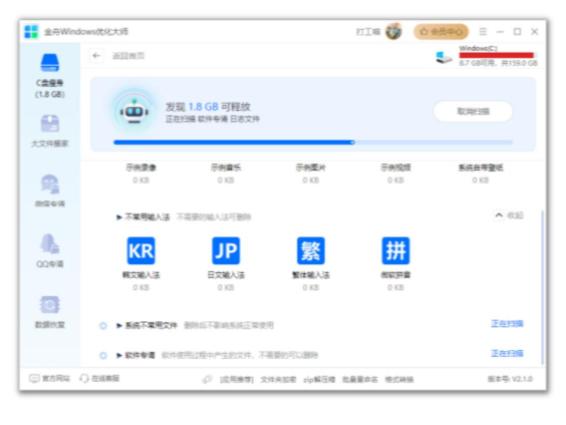通过识别占用空间的文件、清理不必要的文件、利用云存储进行备份、使用存储压缩工具等方法可以解决硬盘G表满了的问题。随着现代科技的快速发展,硬盘的存储需求也日益增长。尤其是在大数据时代,无论是工作、学习还是娱乐,计算机都需要存储大量的信息。然而,当您发现某个分区(如G盘)存储空间将满时,您可能会感到沮丧。
一、识别占用空间的文件
在采取任何清理措施之前,您需要了解哪些文件占用了G盘的存储空间。对此,您可以使用系统自带的工具或第三方软件。
1. 使用Windows自带的“磁盘清理”
· 打开“此电脑”,右键点击G盘,选择“属性”。
· 在属性窗口中,点击“磁盘清理”按钮。
· 系统会扫描可清理的文件,勾选需要删除的项目,例如“临时文件”、“回收站中的文件”等,点击“确定”开始清理。
2. 第三方工具
使用第三方工具,如 TreeSize 或 WinDirStat,帮助您可视化磁盘空间占用情况。您只需下载并运行所需工具,软件会为您提供详细的空间占用分析。
|
工具名称 |
描述 |
优点 |
|
Windows 自带磁盘清理 |
轻量级清理工具 |
无需安装,操作简单 |
|
TreeSize |
磁盘空间使用情况可视化工具 |
清晰的空间占用展示 |
|
WinDirStat |
以图形方式经验磁盘空间使用 |
直观,便于发现大文件 |
二、清理不必要的文件
找到占用大量空间的文件后,您可以选择删除或移动这些文件:
1.
删除临时文件和缓存:打开“设置” > “系统” > “存储” > “临时文件”,选择需要删除的临时文件。
2.
大文件整理:对于一些大文件(如视频、音频等),如果不再需要,可以直接删除。使用分区工具将大文件移至其他分区或外部存储设备。
3.
清理下载文件夹:经常在下载文件夹中找到过时的文件,定期清理,以释放空间。
三、利用云存储进行备份
云存储服务如 Google Drive、Dropbox 或 OneDrive 能够提供额外的存储空间,帮助您备份重要文件,释放本地硬盘空间。
1.
选择合适的云存储服务:根据您的需求选择,与团队共享还是个人使用。
2.
文件上传:将需要保留但不常用的文件上传至云存储,确保有备份。
3.
本地清理:上传后,可以选择删除本地文件。
|
云存储服务 |
免费存储空间 |
适合人群 |
|
Google Drive |
15GB |
个人及小团队使用 |
|
Dropbox |
2GB |
轻量用户及文件分享 |
|
OneDrive |
5GB |
Windows 用户和Office用户 |
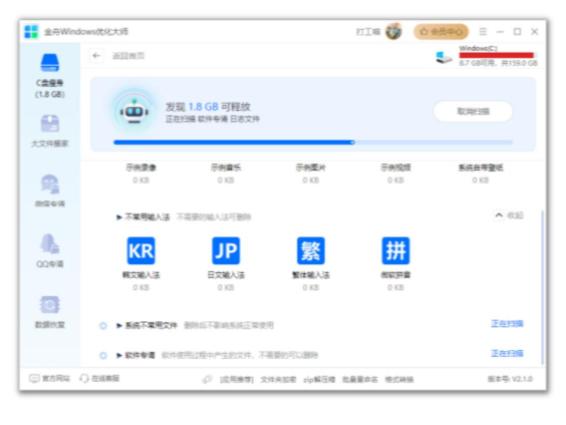
四、使用存储压缩工具
若有些文件不常用,您可以考虑使用存储压缩工具对其进行压缩,以节省占用的空间。
使用内建压缩功能:
Windows 中选择文件或文件夹,右键点击 > “发送到” > “压缩(zipped)文件夹”。
第三方压缩工具:
使用 WinRAR、7-Zip 等工具,将文件夹压缩为压缩文件,压缩率较高。
|
压缩软件 |
文件格式支持 |
特点 |
|
WinRAR |
RAR, ZIP, ISO, 7Z |
界面友好,功能强大 |
|
7-Zip |
7Z, ZIP, RAR, TAR |
开源,压缩率高,支持多种格式 |
五、重装系统或格式化分区
如果以上方法都无法缓解G盘空间不足的问题,可以考虑重装操作系统或格式化分区,但这应该是最后的选择。
1.
备份重要数据:在重装系统或格式化前,请做好重要数据的备份。
2.
系统重装:如果系统占用空间过大,重装系统将是彻底解决问题的方法。
3.
格式化分区:右键点击G盘,选择“格式化”,可以选择快速格式化或完整格式化(会删除所有数据)。
|
方法 |
风险 |
适用场景 |
|
重装系统 |
数据丢失 |
系统严重问题或崩溃 |
|
格式化分区 |
数据丢失 |
想彻底清理分区 |
硬盘空间不足是一个常见问题,但通过以上五个实用解决方案,您可以有效释放G盘空间,提升系统性能。在执行这些操作时,请务必谨慎,确保重要文件有备份,以免造成不必要的损失。适时地进行硬盘维护,可以延长设备的使用寿命,并使计算机保持良好的工作状态。